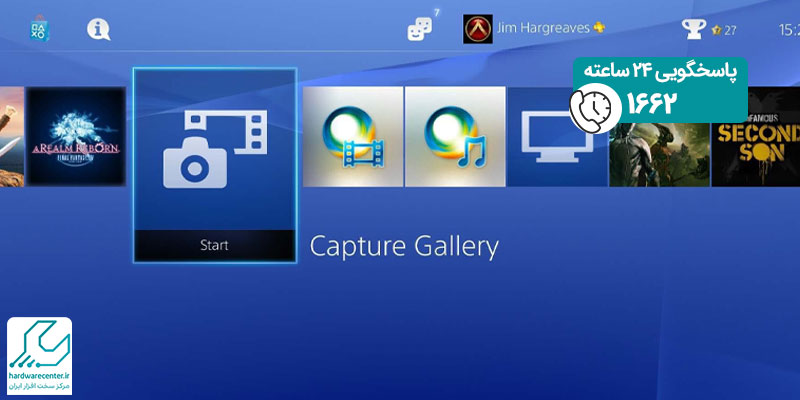وصل کردن ps4 به گوشی، یکی از بهترین راه ها برای لذت از بازی و هیجان است. هیچ حسی بهتر از این نیست که حتی در حال حرکت نیز بتوانید بازی کنید و پلی استیشن 4 این امکان را در اختیار شما قرار می دهد. همچنین کاربران این کنسول می توانند به سادگی با دانلود برنامه موبایل پلی استیشن و داشتن اتصال Wi-Fi، دستگاه خود را همراه خود همه جا ببرند! وصل کردن ps4 به گوشی، علاوه بر دسترسی به بازی ها بدون اتصال هیچ سیمی، باعث می شود شما بدون محدودیت مکانی، بازی های مختلفی را دانلود کنید و از آنها لذت ببرید. اتصال گوشی به پلی استیشن 4، روش های مختلفی دارد که در این مطلب، با آنها آشنا می شوید.

چگونگی وصل کردن ps4 به گوشی
اپلیکیشن پلی استیشن در گوشی، به شما امکان می دهد پروفایل های پلی استیشن را بررسی کنید، غنائمی که در بازی به دست آورده اید را مقایسه کنید و محتوای یک برنامه را خریداری کنید. البته این برنامه فاقد برخی از عملکردها مانند پیام رسانی است و برای استفاده از این ویژگی، باید به طور جداگانه یک برنامه مخصوص نصب کنید
برای پیام دادن به یک دوست یا هم تیمی یا چک کردن حساب پلی استیشن خود در شبکه پلی استیشن یا PSN ، می توانید از برنامه جدید My PlayStation سونی نیز در مرورگر وب گوشی خود استفاده کنید. اما به هر حال شما پیش از هر کاری، باید با روش های وصل کردن ps4 به گوشی آشنا باشید که شامل اتصال گوشی هوشمند با اپلیکیشن پلی استیشن و اتصال ps4 به گوشی با استفاده از USB می شوند.
اتصال گوشی هوشمند با اپلیکیشن پلی استیشن
برای وصل کردن ps4 به گوشی، می توانید اپلیکیشن پلی استیشن را به صورت رایگان از اپ استور یا گوگل پلی دریافت کنید.
PS4 شما می تواند به صورت بی سیم یا از طریق Ethernet، به گوشی متصل شود. اما برای این اتصال، هم PS4 و هم گوشی شما باید به یک شبکه اینترنت متصل باشند.
شما با باز کردن منوی تنظیمات و انتخاب گزینه شبکه یا Network ، میتوانید تنظیمات شبکه PS4 خود را بررسی کنید. در صورتی که پلی استیشن شما از طریق اترنت به روتر وصل شده است، باید بررسی کنید که تلفن شما به همان شبکه Wi-Fi متصل باشد.
در این مرحله از وصل کردن PS4 به گوشی، منوی تنظیمات یا Settings را در دستگاه خود باز کنید. این منو را می توانید در سمت راست منوی بالایی پیدا کنید. روی منوی اصلی PS4 بزنید تا منوی بالایی باز شود.
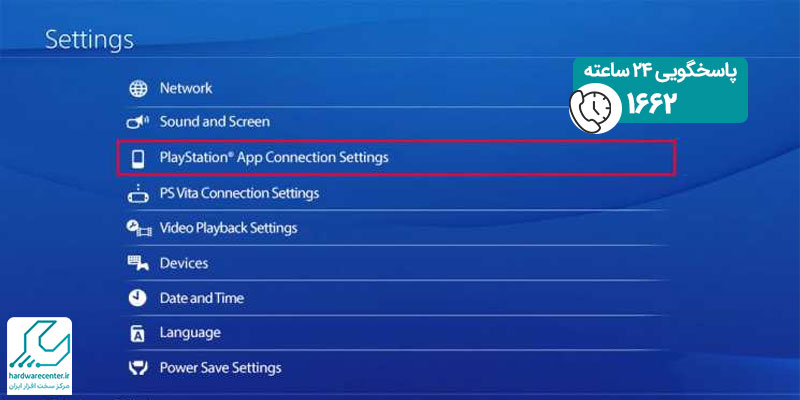
سپس گزینه تنظیمات اتصال برنامه پلی استیشن یا PlayStation App Connection Settings را انتخاب کنید و افزودن دستگاه یا Add Device را بزنید. یک کد روی صفحه ظاهر می شود.
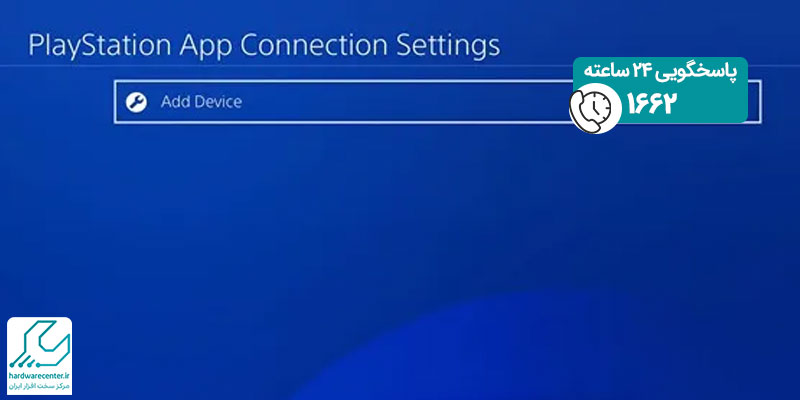
برنامه PlayStation را در گوشی موبایل خود باز کنید. برای دسترسی به PS4 لازم نیست با حساب خود وارد شبکه پلی استیشن خود شوید.
روی گزینه اتصال به PS4 یا Connect to PS4 ضربه بزنید. این گزینه را می توانید در پایین صفحه مشاهده کنید.
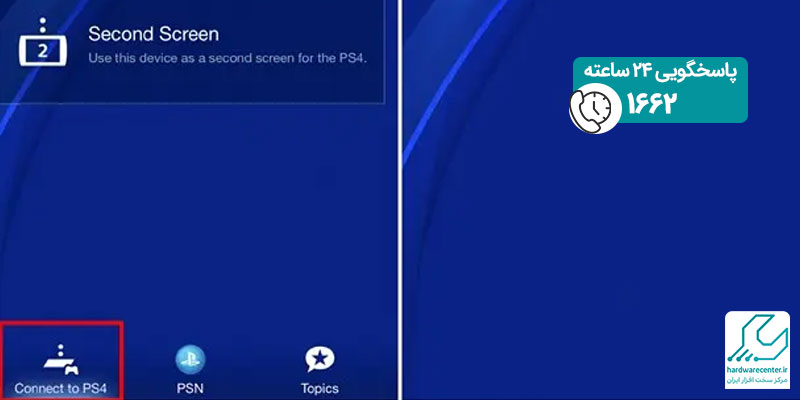
روی PS4 ضربه بزنید تا صفحه اتصال به PS4 با عبارت Powered On در زیر آن ظاهر شود. اگر پلی استیشن شما نمایش داده نمی شود، گوشی و دستگاه پلی استیشن خود را دوباره بررسی کنید تا مطمئن شوید که به یک شبکه متصل هستند. برای اسکن دوباره، روی دکمه Refresh ضربه بزنید.
برای کسب اطلاعات بیشتر این مقاله را بخوانید : چگونه مشکل اتصال به اکانت PSN در PS4 را حل کنیم ؟
کد نمایش داده شده توسط PS4 خود را در این قسمت وارد کنید. این کد هشت رقمی به دستگاه شما اجازه می دهد تا به پلی استیشن متصل شود.
در این مرحله از وصل کردن ps4 به گوشی، انجام می شود. پس از وارد کردن کد هشت رقمی، به طور خودکار به PS4 متصل خواهید شد. اکنون می توانید کنترل PS4 را با استفاده از تلفن خود شروع کنید.
با ضربه زدن روی گزینه Second Screen ، می توانید کنترل PS4 را فعال کنید. این کار، گوشی شما را به یک کنترلر تبدیل می کند که می توانید از آن برای پیمایش در منوی PS4 استفاده کنید. البته، باید بدانید که شما نمی توانید از این کنترلر به عنوان کنترلر بازی استفاده کنید. برای حرکت در منوها، انگشت خود را روی صفحه بکشید و برای انتخاب گزینه ها، روی آنها ضربه بزنید.
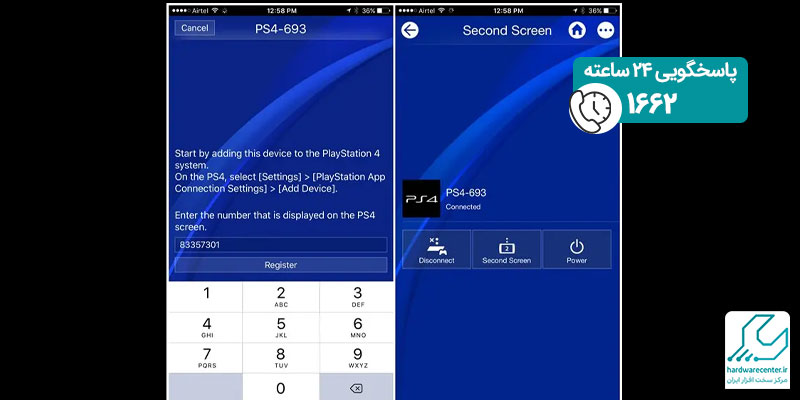
برخی از بازی ها به شما این امکان را می دهند که از گوشی به عنوان صفحه نمایش دوم برای بازی استفاده کنید. اگر بازی شما از این مورد پشتیبانی می کند، روی آیکن 2 که در بالای کنترلر مجازی PS4 گوشی شما قرار گرفته است، ضربه بزنید.
از گوشی به عنوان صفحه کلید PS4 استفاده کنید. در این مرحله از وصل کردن ps4 به گوشی، با زدن نماد صفحه کلید، می توانید از گوشی خود به عنوان صفحه کلید PS4 استفاده کنید. تایپ کردن با استفاده از این صفحه کلید، بسیار ساده تر از استفاده از کنترلر است.
پلی استیشن 4 را خاموش کنید. اگر در حال حاضر کار با PS4 را تمام کرده اید، می توانید آن را با استفاده از برنامه PS4 روی گوشی خود خاموش کنید. کنترلر Second Screen را ببندید و روی Power ضربه بزنید.
بیشتر بخوانید:ارورهای پلی استیشن 4
اتصال ps4 به گوشی با استفاده از درایو USB
قبل از هر کاری، برای وصل کردن ps4 به گوشی، درایو USB را برای کار با PS4 فرمت کنید. سپس مراحل زیر را انجام دهید:
- می توانید از درایو USB برای پخش فایل های رسانه ای یا ذخیره داده ها استفاده کنید. برای اینکه PS4 شما درایو یو اس بی را تشخیص دهد، باید آن را طوری فرمت کنید که با PS4 کار کند. بیشتر درایوهای USB با فرمت مناسب عرضه می شوند. با فرمت کردن درایو، هر چیزی که در حال حاضر روی آن است پاک می شود.
- روی درایو رایانه خود کلیک راست کرده و گزینه Format را انتخاب کنید تا درایو یو اس بی شما فرمت شود. سپس فایل های FAT32 یا exFAT را به عنوان سیستم فایل انتخاب کنید.
- در این مرحله از وصل کردن PS4 به گوشی، پوشه های MUSIC،MOVIES و PHOTOSرا روی درایو ایجاد کنید. PS4 برای خواندن اطلاعات روی درایو به یک ساختار پوشه نیاز دارد. مطمئن شوید که این پوشه ها در سطح ریشه درایو USB هستند.
- رسانه ای را که می خواهید پخش کنید، در پوشه مربوط به خود کپی کنید. موسیقی مورد نظر برای پخش را در پوشه MUSIC، ویدیوها را در پوشه MOVIES و تصاویر را در پوشه PHOTOS قرار دهید.
- درایو USB را در PS4 خود قرار دهید. توجه داشته باشید که به دلیل نحوه ساخت PS4، قرار دادن درایوهای USB ضخیم تر ممکن است دشوار یا غیرممکن باشد.
- برنامه Media Player را برای پخش فایل های موسیقی و ویدیوی خود باز کنید. می توانید برنامه را در بخش برنامه های کتابخانه یا Library پیدا کنید.
- برای مشاهده محتویات درایو USB خود را انتخاب کنید. هنگامی که Media Player را برای اولین بار راه اندازی می کنید، از شما خواسته می شود آن را انتخاب کنید.
- آهنگ یا ویدیویی را که می خواهید پخش کنید مرور کنید. محتوای شما در پوشه هایی که قبلا ایجاد کرده اید ذخیره می شود.
- محتوای موردنظر خود را پخش کنید. در این هنگام، آهنگ یا ویدیوی انتخابی شما، شروع به پخش می کند. در این حال، همان طور که موسیقی در پس زمینه پخش می شود، شما می توانید دکمه PlayStation را فشار دهید تا به منوی اصلی PS4 بازگردید.
- برای اینکه در فرایند وصل کردن ps4 به گوشی، اطلاعات ذخیره شما از بین نروند، می توانید آنها را در درایو USB کپی کنید.
- منوی تنظیمات را باز کنید و گزینه Application Save Data Management را انتخاب کنید.
- گزینه Saved Data in System Storage را برای پشتیبان گیری از اطلاعات ذخیره شده انتخاب کنید.
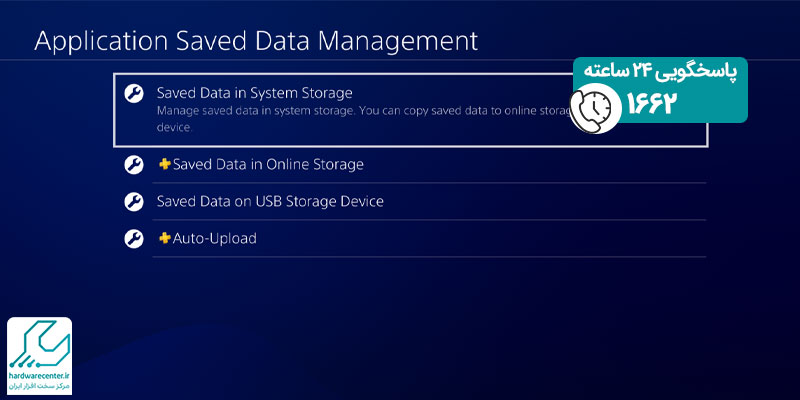
- دکمه Options را فشار دهید و گزینه Copy to USB Storage را انتخاب کنید.
- فایل هایی را که می خواهید کپی کنید انتخاب کرده و سپس روی Copy کلیک کنید.
- اسکرین شات ها و کلیپ های بازی خود را در درایو USB کپی کنید. می توانید از درایو USB برای ذخیره کلیپ های ضبط شده و اسکرین شات های بازی ها استفاده کنید.
- در ادامه مراحل وصل کردن ps4 به گوشی، برنامه Capture Gallery را در کتابخانه پیدا کرده و اجرا نمایید.
- محتوایی را که می خواهید در درایو USB خود کپی کنید، پیدا کنید. دکمه Options را فشار دهید و گزینه Copy to USB Storage را انتخاب کنید. فایل هایی را که می خواهید کپی کنید انتخاب کرده و سپس روی Copy کلیک کنید. به این صورت، فایل ها در درایو USB شما کپی می شوند و سپس می توانید فرایند وصل کردن ps4 به گوشی را با خیال راحت انجام دهید.